do-se
![]()
aktiv 07.04.2010 - 27.03.2017
Leider ist do-se nicht mehr aktiv in der GIMP-Werkstatt. Wir halten ihre Arbeiten aber in Ehren.
EBV: Schnelle Bildverbesserung von Digi-Fotos, (auffrischen)
Wer gute Fotos machen will, wird über eine gute Fotoausrüstung nicht herumkommen.
Aber nicht jeder hat das nötige Kleingeld dazu, verfügt aber über eine ganz ordentliche Kompaktkamera.
Leider fehlt es bei diesen Bildern meist an Frische. Gerade Naturaufnahmen mit viel grün oder leuchtenden Farben könnten etwas mehr vertragen.
(Außer man hat auf lebendige Farben gestellt... macht das nie!)
Diese lauen Bilder wollen wir mit diesem kleinen Tutorial etwas aufpimpen.
Bei manchen Fotos ist Hopfen und Malz verloren, aber bei manchen muss selbst ich schmunzeln was mit ein paar schnellen Klicks noch herauszuholen ist.
Es fehlt manchmal einfach so der letzte Kick.
Seht selbst:
Ein Schmetterling auf Blüte, ganz nett, etwas fade.
Erster Schritt, wir duplizieren diese Bild und arbeiten nur an der oberen Ebene.
Schließlich wollen wir unser Ergebnis hinterher vergleichen.
Dann öffnen wir Farben-> Werte
Und schauen uns die komische Welle an.
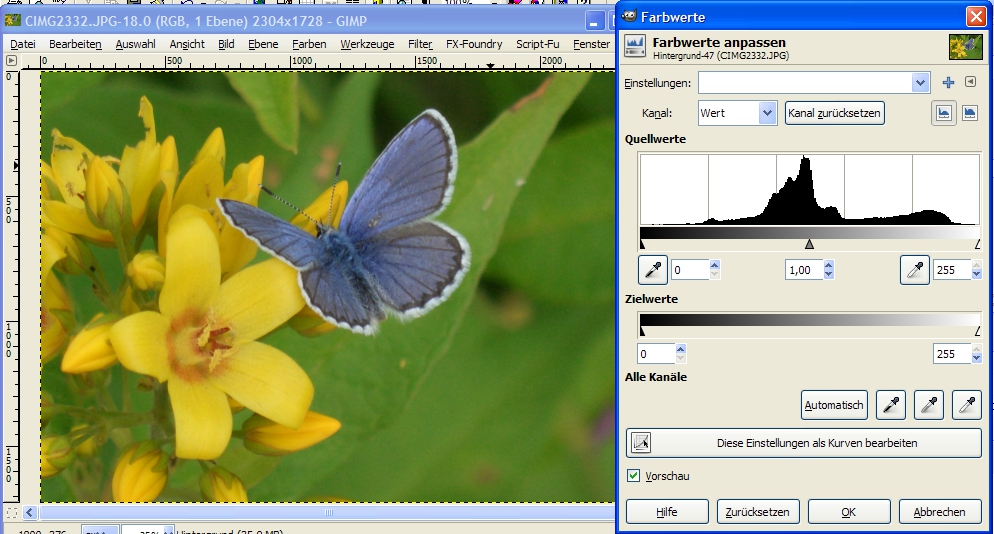
Dies ist das Histogramm das die dunklen, mittleren und hellen Bereiche des Bildes darstellt.
Diesen Bereich spreizen wir weiter auf, um einen bessere Verteilung zu bekommen.
Darunter sind kleine Schieberegler,
links für den Schwarzbereich, rechts den Weißbereich in der Mitte für Gamma.
Das Beispielbild können wir nun auffrischen indem wir den rechten Weißregler und den Schwarzregler (links) etwas in die Mitte ziehen, etwa bis dahin, wo die Welle langsam anfängt. Bei jedem Bild ist diese Verteilung anders, also ist probieren angesagt.
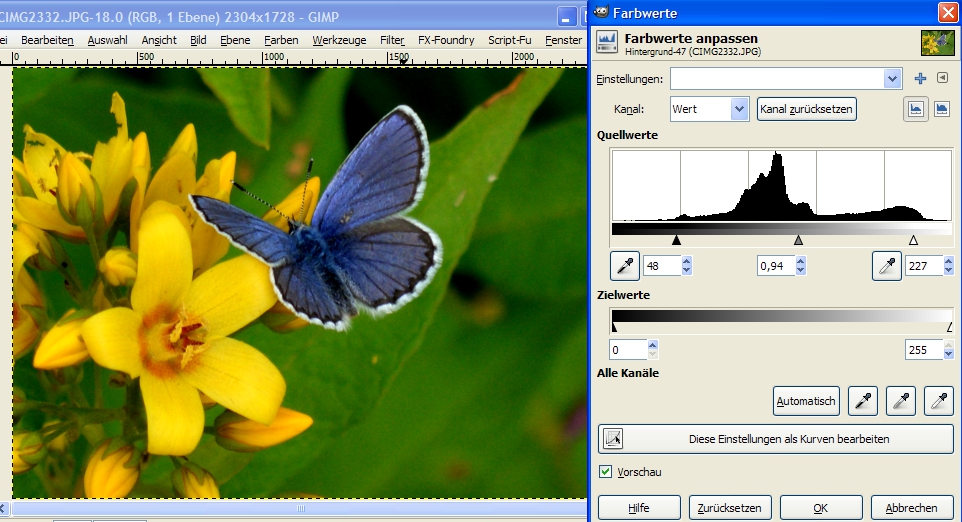
Dann packen wir den mittleren Schieberegler und rutschen noch etwas nach.
Manche mögen sanftere heller Farben, manche kräftige, dunklere. Ich mag es kräftiger, wobei es dann manchmal schon etwas künstlich wirkt, also Vorsicht beim einfärben.
Als Beispiel darf ich heute etwas dicker auftragen.
Und voilá, nach klick haben wir ein frisches Bild.
Schaltet mal die bearbeitete Ebene ab (Auge zu) und vergleicht es mit dem unbearbeiteten Bild.
Na, ging das nicht schnell.
Jetzt könnte man noch etwas nachschärfen (auch nicht zu dolle, sonst gibt es unschöne Pixel),
suchen uns einen engeren Ausschnitt und wer will, noch einen kleinen Rahmen.

Und schon zaubern wir ein kleines, nettes Sommerbild aus unserer Knipse.
(Jeder Profi der jetzt lacht, tritt mir sofort seine Kamera bis Weihnachten ab)
Diese Art der Wertekorrektur vertragen in maßen eigentlich alle Bilder.
Sollte es nicht so gut geklappt haben, bitte kein zweites mal an den Werten schieben, lieber auf Rückgängig gehen, oder noch mal mit dem Originalbild anfangen.
Leider klappt der Trick nicht immer. Gerade bei Fotos mit hellen Himmel oder Wasser führt die Wertekorrektur dazu, dass Elemente ganz verschwinden...
Bei dieser Schnecke zeigt das Histogramm eine starke Kurve im Schwarzbereich. Ziehen wir jetzt den rechten Balken mehr in die Mitte verschwindet die Zeichnung auf dem Gehäuse.
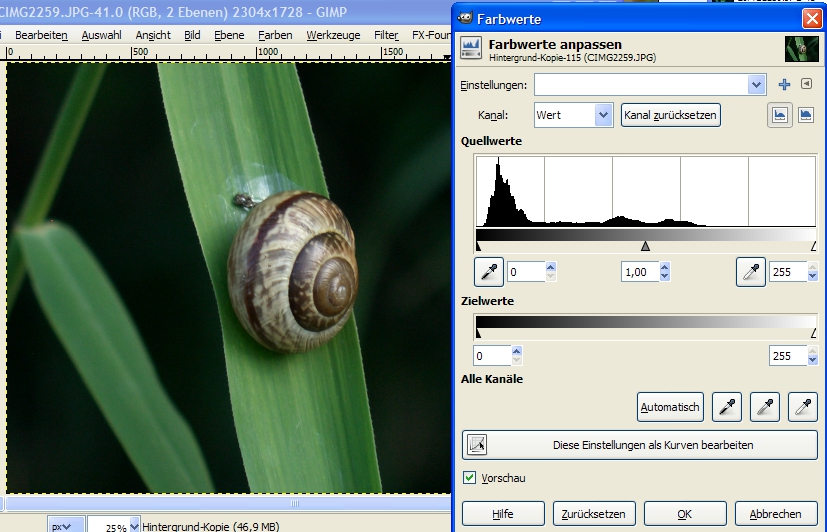
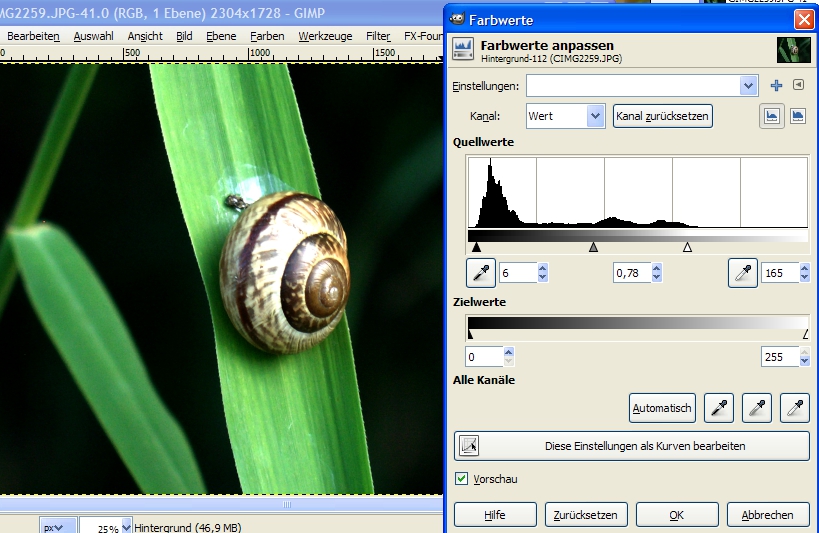
Hier frischen wir anders auf:
Wir öffnen: Farben-> Farbton Sättigung
Wir schieben die Sättigung nach oben und die Helligkeit etwas herunter.
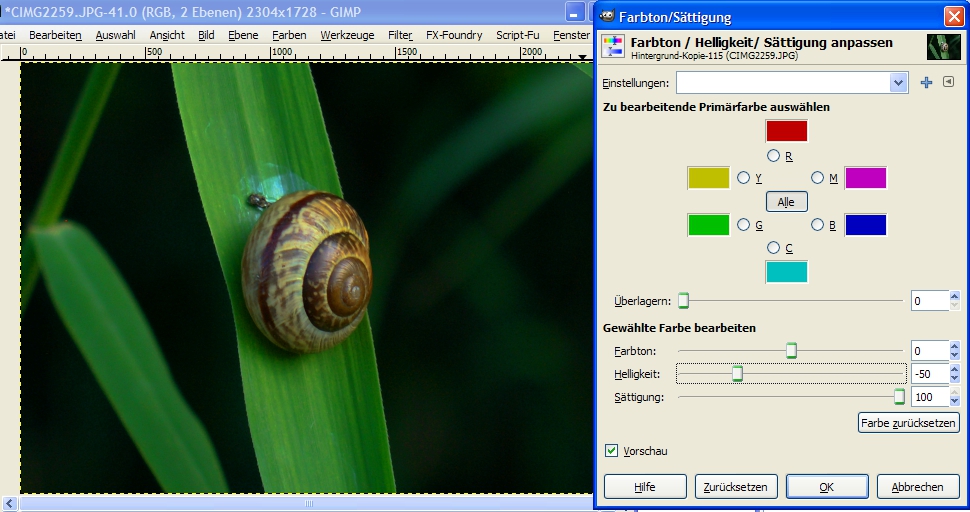
Schon viel besser, aber je nach Bild sollte die Sättigung natürlich nicht
bis zum Anschlag durchgeführt werden.
Anschließend könnte man noch etwas den Kontrast und Helligkeit erhöhen.
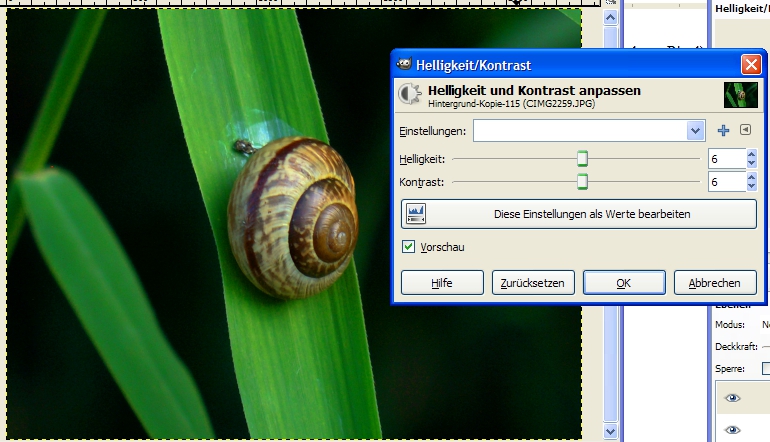
Noch mal betrachten, eventuell die Sättigung im gelb wieder etwas zurücknehmen....
Schärfen, zuschneiden und einen farblich passenden Rahmen drum herum, fertig.

Probiert es mal aus, und vergleicht das Ergebnis mit eurem Originalbild!
Was doch so ein bisschen Gimp–Zauberei auf die Schelle machen kann.
Weiterführende Info zur Benutzung des Werte-Filters findest du in der Gimp Hilfe
Handbuch Gimp - Werte
Und ganz interessant sind auch die Beschreibungen zur Bildbearbeitung von terrikay
Einführing in die Gradationskurve
Tonwertkorrektur durch Ebenenmodi
Viel Spaß beim Ausprobieren